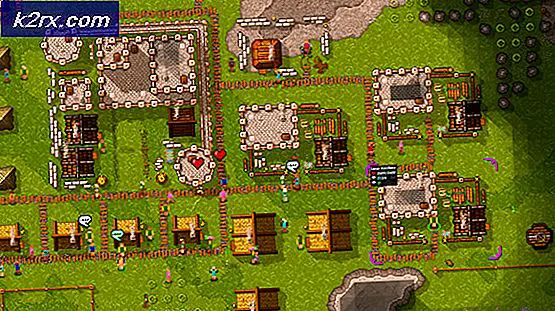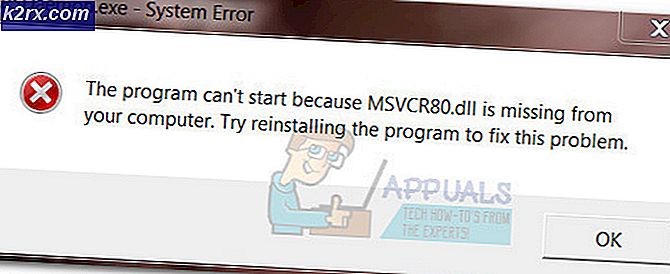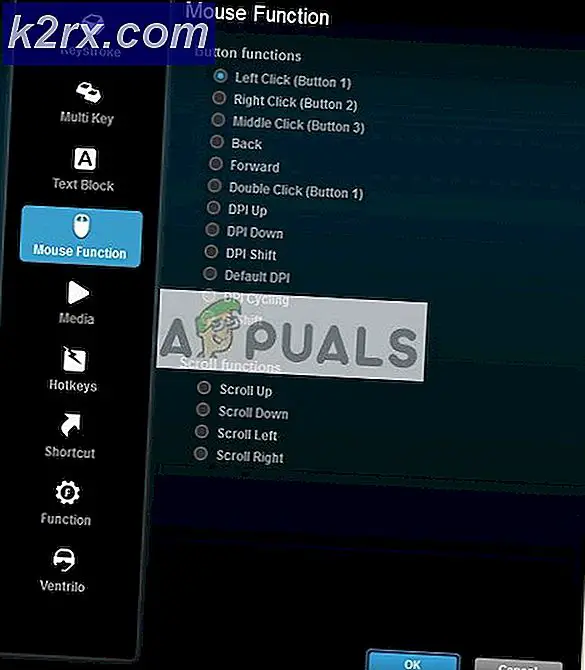วิธีแก้ไขรหัสข้อผิดพลาดของ Microsoft Store 0x80070520
Microsoft Store เปิดตัวครั้งแรกใน Windows 8 ในฐานะร้านค้าแอป ได้รับการพัฒนาขึ้นเพื่อจุดประสงค์เดียวในการจ่ายแอปพลิเคชัน UWP หรือที่เรียกว่า Universal Windows Platform ปัญหาทั่วไปอย่างหนึ่งที่ผู้ใช้เผชิญขณะใช้ MS Store คือ is 0x80070520 รหัสข้อผิดพลาด สิ่งนี้จะปรากฏขึ้นในขณะที่คุณพยายามอัปเดตหรือติดตั้งแอปพลิเคชันโดยใช้ MS Store ปัญหานี้อาจเกิดจากสิ่งต่างๆรวมถึง Windows ที่ล้าสมัยแคชของ Microsoft Store หรือเพียงแค่ MS Store เวอร์ชันที่ล้าสมัย
ปัญหานี้สามารถจัดการได้อย่างง่ายดายด้วยวิธีแก้ปัญหาง่ายๆที่เราจะพูดถึงในบทความนี้พร้อมกับสาเหตุของปัญหาโดยละเอียด
สาเหตุของ Microsoft Store Error Code 0x80070520 คืออะไร
หลังจากดูรายงานของผู้ใช้ไม่กี่ครั้งเราพบว่าปัญหามักเกิดจากสาเหตุต่อไปนี้ -
เมื่อเราทราบสาเหตุของปัญหาแล้วให้เราเข้าสู่ส่วนที่คุณจะได้รับทราบวิธีแก้ไขปัญหาทีละขั้นตอน
โซลูชันที่ 1: อัปเดต Windows
สิ่งแรกที่คุณต้องทำเมื่อคุณเผชิญกับรหัสข้อผิดพลาดดังกล่าวคือตรวจสอบให้แน่ใจว่าคุณกำลังเรียกใช้งาน Windows รุ่นล่าสุด การอัปเดต Windows มักจะเต็มไปด้วยความเสถียรการแก้ไขข้อบกพร่องและการอัปเดตสำหรับซอฟต์แวร์บางตัวเช่น MS Store และ Windows Defender ทำตามขั้นตอนที่กำหนดเพื่ออัปเดตระบบของคุณ:
- กด คีย์ Windows + I เพื่อเปิดไฟล์ การตั้งค่า หน้าต่างในหน้าต่าง 10
- ไปที่ อัปเดตและความปลอดภัย.
- คลิก "ตรวจสอบสำหรับการอัพเดตและรอให้เสร็จสมบูรณ์
- เมื่อเสร็จแล้ว ระบบอาจขอให้คุณรีสตาร์ทระบบ
- ทำเช่นนั้นแล้วดูว่าคุณยังคงประสบปัญหาอยู่หรือไม่
หากคุณใช้ Windows 8 เพียงไปที่แผงควบคุม> ระบบและความปลอดภัย จากนั้นคุณจะสามารถอัปเดต Windows ของคุณได้
โซลูชันที่ 2: ล้างแคช Microsoft Store
หากวิธีการข้างต้นไม่สามารถแก้ไขปัญหาของคุณได้คุณจะต้องล้างแคชของ Microsoft Store วิธีนี้จะกำจัด MS cache โดยไม่ต้องลบแอพพลิเคชั่นที่ติดตั้งไว้แล้ว นี่คือวิธีการ:
- กด คีย์ Windows เพื่อเปิดเมนูเริ่ม
- พิมพ์ wsresetคลิกขวาที่ไฟล์แล้วเลือก เรียกใช้ในฐานะผู้ดูแลระบบ (หรือคุณสามารถเลือกเรียกใช้ในฐานะผู้ดูแลระบบจากส่วนทางด้านขวาใน Windows 10)
- พรอมต์คำสั่งว่างจะปรากฏขึ้น อย่าคลิกหรือทำอะไรจนกว่าพรอมต์คำสั่งจะจางหายไป
- เมื่อปิดแล้วให้รีสตาร์ทระบบของคุณ
- ดูว่าปัญหายังคงมีอยู่หรือไม่
โซลูชันที่ 3: อัปเดต Microsoft Store
หากคุณใช้ MS Store ที่ล้าสมัยอาจเป็นไปได้ว่าปัญหาจะปรากฏขึ้นเนื่องจากปัญหานี้ คุณจะไม่สามารถอัปเดตแอปพลิเคชันใด ๆ ได้หากคุณมี MS Store เวอร์ชันที่ล้าสมัย ดังนั้นตรวจสอบให้แน่ใจว่าคุณใช้งาน Microsoft Store เวอร์ชันล่าสุดโดยตรวจสอบการอัปเดตใด ๆ นี่คือวิธีการ:
- เปิดไฟล์ Microsoft Store.
- ที่มุมขวาบนของหน้าต่าง MS Store ให้คลิกที่ไฟล์ มากกว่า ปุ่ม (3 จุด)
- เลือก ดาวน์โหลดและอัปเดต.
- สุดท้ายคลิก "รับข้อมูลอัปเดต’. หากมีการอัปเดต จะเริ่มดาวน์โหลดชั่วขณะ
โซลูชันที่ 4: เรียกใช้ MS Store Troubleshooter
คุณยังสามารถลองแก้ไขปัญหาได้โดยเรียกใช้ตัวแก้ไขปัญหาเฉพาะสำหรับ Microsoft Store เครื่องมือแก้ปัญหาจะค้นหาปัญหาที่ทราบและพยายามแก้ไขด้วยตนเอง วิธีเรียกใช้เครื่องมือแก้ปัญหามีดังนี้
- กด คีย์ Windows + I เพื่อเปิด การตั้งค่า.
- ไปที่ อัปเดตและความปลอดภัย.
- ไปที่ไฟล์ แก้ไขปัญหา มาตรา.
- เลื่อนลงไปที่ ค้นหาและแก้ไขปัญหาอื่น ๆ.
- คลิก แอพ Windows Store แล้วกด เรียกใช้เครื่องมือแก้ปัญหา.
- รอให้เสร็จสมบูรณ์แล้วดูว่าปัญหายังคงมีอยู่หรือไม่